如何检测二手笔记本
[翻新的二手笔记本辨别方法]如何辨别二手笔记本
![[翻新的二手笔记本辨别方法]如何辨别二手笔记本](https://img.taocdn.com/s3/m/362c246126d3240c844769eae009581b6bd9bd0f.png)
[翻新的二手笔记本辨别方法]如何辨别二手笔记本方法第一招“望”“望”即观察。
首先看笔记本的外观表面,首看笔记本的托腕部位及键盘,大家知道使用笔记本时托腕部位和键盘使用频率最多,这两个部位跟人体经常接触,二手笔记本由于使用时间长,托腕部位及键盘肯定都会被磨得油光光的,因为本来笔记本这两个地方都作了磨砂处理,所以油光光的很容易就看出来了,可以把键盘斜对着太阳观察。
其实观察lcd显示屏的表面,二手笔记本的屏幕或多或少都会留下点比如手指印等一些细小的划痕,像这些划痕即使翻新技术再高也很难抚平,因为液晶屏的表层很薄,平常使用的时候都小心翼翼的,想要在上边打磨,那就更困难了。
仔细观察lcd表面及时发现瑕疵是选购二手笔记本比较重要的一部分最后检查笔记本外壳的固定螺丝及边缝,一般商家收购的旧笔记本电脑都会有一些问题,而商家要进行维修和翻新笔记本电脑时就必须对笔记本进行拆卸,这样势必在一些螺丝上会留下比较明显的划痕,另外在组装的时候肯定也没有原机组装得好,肯定在一些接缝处留有缝隙,这点很容易就能检查出来。
所以如果在这两个地方发现了上述情况,该笔记本电脑一定有问题。
第二招“闻”“闻”即利用你的嗅觉来辨别。
像新的笔记本如果刚从包装箱中拿出来,外壳上肯定会留有工业清洗剂的味道,这种味道闻起来有点刺鼻。
但手工翻新的二手笔记本,通常翻新时使用的都是普通家用的清洗剂,这些家用清洗剂都有一种淡淡的香味,并且使用过的地方表面摸起来滑滑的。
这一点我们可以通过“闻”就可以辨别出来了。
第三招“问”“问”即向商家提问。
可以向商家提出一些像机器的来路及卖出原因等问题,然后可以问商家机器有没有修过,机壳有没有拆过,这时候就要发挥你的口才功夫了,遇到修炼不精的奸商很容易就露出马脚了。
其实我们刚才已经通过观察了解到了笔记本外壳有没有被拆开过,这样通过提问我们就可以判断出销售商是否诚实及机器的一些基本情况。
然后检查笔记本随机附件,检查笔记本的所有随机附件是很有必要的,这些附件主要包括驱动光盘、说明书、保修卡等等,因为商家在出售翻新笔记本电脑时,很难把这些附件收集完整,特别是产品说明书,一般都是自己印制的,很容易识别出来。
二手macbook验机方法

二手macbook验机方法在购买二手MacBook之前,我们都需要对其进行验机,以确保设备的完好和性能。
下面将介绍一些简单而有效的二手MacBook验机方法,希望对大家有所帮助。
首先,我们需要检查MacBook的外观。
在验机之前,我们可以先观察一下MacBook的外观是否有明显的划痕、凹陷或者其他损坏。
同时,还需要检查键盘、触控板、屏幕等部件是否完好无损。
这些外观上的问题可能会影响到MacBook的使用体验,所以一定要仔细检查。
接下来,我们可以开机测试。
首先按下电源键,观察MacBook是否能够正常开机并且进入系统。
在系统界面中,我们可以打开一些应用程序,测试其运行速度和稳定性。
同时,还可以进行一些简单的操作,比如打开文件、浏览网页等,以确保MacBook的各项功能都能正常运作。
除此之外,我们还需要测试MacBook的硬件设备。
可以通过系统自带的硬件检测工具来检查MacBook的硬件情况,比如内存、硬盘、电池等。
同时,还可以通过外接设备来测试MacBook的各种接口,比如USB、HDMI、耳机孔等,确保它们的正常工作。
最后,我们还需要检查MacBook的系统信息。
可以通过“关于本机”来查看MacBook的型号、配置、序列号等信息,以确保其与卖家所述的信息一致。
同时,还可以查看系统偏好设置中的网络、声音、显示等选项,以确保MacBook的各项设置都正确无误。
总的来说,二手MacBook验机并不复杂,只需要有条不紊地按照上述步骤进行检查即可。
通过验机,我们可以更加放心地购买二手MacBook,并且避免一些不必要的麻烦。
希望以上方法能够对大家有所帮助,祝大家购物愉快!。
二手笔记本评估

二手笔记本评估二手笔记本的评估主要涉及到外观和功能两个方面。
外观评估主要包括屏幕、键盘、外壳等方面,功能评估主要包括硬件配置和软件运行情况等方面。
本文将从这两个方面分别进行评估。
外观评估:首先进行外观评估,需要检查笔记本的外壳是否有明显的磨损、刮花或敲碰,是否有翘起或变形的现象。
同时,还需要观察屏幕是否有明显的划痕或损坏,键盘是否完整且按键是否灵敏,接口是否正常。
如果外观方面没有太大的瑕疵,那么这台笔记本的外观评估就可以得到较高的分数。
功能评估:其次进行功能评估,主要包括硬件配置和软件运行情况。
对于硬件配置,需要检查笔记本的处理器、内存、硬盘等规格是否符合常见的使用需求,例如处理器是否足够快速,内存是否足够大,硬盘是否足够容量。
同时,还需要检查设备的各类接口是否正常,例如USB接口、HDMI接口等是否正常工作。
如果硬件配置较高,各类接口都正常工作,那么这台笔记本的硬件功能评估就可以得到较高的分数。
在软件运行情况方面,需要检查笔记本的操作系统是否正常启动,并且运行起来是否流畅。
同时,还需要打开各类软件,例如办公软件、浏览器等,检查它们的运行速度和稳定性。
如果软件运行流畅,并且没有崩溃或卡顿现象,那么这台笔记本的软件功能评估就可以得到较高的分数。
总结评估:综合以上的外观评估和功能评估,可以对这台二手笔记本进行评估。
如果外观和功能都比较完好,那么这台二手笔记本的评估就比较高,价格也相对较高。
相反,如果外观或功能有较大的问题,那么这台二手笔记本的评估就会较低,价格也相对较低。
总而言之,对于二手笔记本的评估,我们需要综合考虑它的外观和功能两个方面。
因为外观和功能都直接影响笔记本的使用体验和价值,所以评估时需要仔细检查每一个细节。
只有进行全面的评估,才能准确地确定这台二手笔记本的价值和价格。
二手笔记本的查验要注意点什么
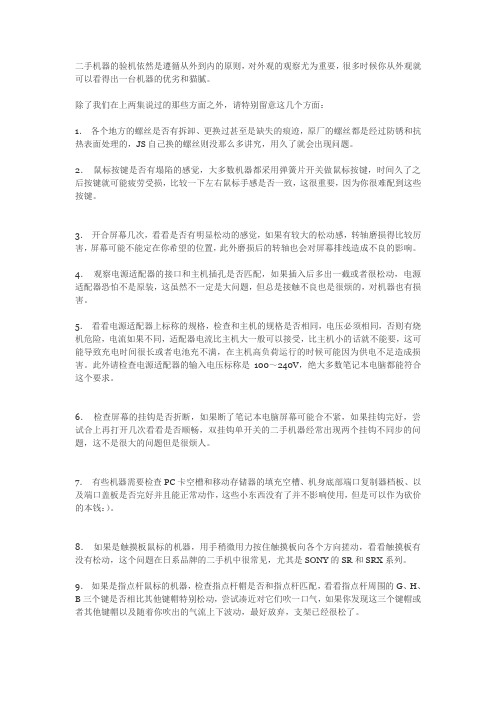
二手机器的验机依然是遵循从外到内的原则,对外观的观察尤为重要,很多时候你从外观就可以看得出一台机器的优劣和猫腻。
除了我们在上两集说过的那些方面之外,请特别留意这几个方面:1.各个地方的螺丝是否有拆卸、更换过甚至是缺失的痕迹,原厂的螺丝都是经过防锈和抗热表面处理的,JS自己换的螺丝则没那么多讲究,用久了就会出现问题。
2.鼠标按键是否有塌陷的感觉,大多数机器都采用弹簧片开关做鼠标按键,时间久了之后按键就可能疲劳受损,比较一下左右鼠标手感是否一致,这很重要,因为你很难配到这些按键。
3.开合屏幕几次,看看是否有明显松动的感觉,如果有较大的松动感,转轴磨损得比较厉害,屏幕可能不能定在你希望的位置,此外磨损后的转轴也会对屏幕排线造成不良的影响。
4.观察电源适配器的接口和主机插孔是否匹配,如果插入后多出一截或者很松动,电源适配器恐怕不是原装,这虽然不一定是大问题,但总是接触不良也是很烦的,对机器也有损害。
5.看看电源适配器上标称的规格,检查和主机的规格是否相同,电压必须相同,否则有烧机危险,电流如果不同,适配器电流比主机大一般可以接受,比主机小的话就不能要,这可能导致充电时间很长或者电池充不满,在主机高负荷运行的时候可能因为供电不足造成损害。
此外请检查电源适配器的输入电压标称是100~240V,绝大多数笔记本电脑都能符合这个要求。
6.检查屏幕的挂钩是否折断,如果断了笔记本电脑屏幕可能合不紧,如果挂钩完好,尝试合上再打开几次看看是否顺畅,双挂钩单开关的二手机器经常出现两个挂钩不同步的问题,这不是很大的问题但是很烦人。
7.有些机器需要检查PC卡空槽和移动存储器的填充空槽、机身底部端口复制器档板、以及端口盖板是否完好并且能正常动作,这些小东西没有了并不影响使用,但是可以作为砍价的本钱:)。
8.如果是触摸板鼠标的机器,用手稍微用力按住触摸板向各个方向搓动,看看触摸板有没有松动,这个问题在日系品牌的二手机中很常见,尤其是SONY的SR和SRX系列。
二手macbook验机方法

二手macbook验机方法购买二手MacBook是一件挺有挑战的事情,尤其是对于没有太多电脑知识的人来说。
因此,验机是非常重要的一步,只有通过验机,才能确保购买到的二手MacBook是正常的,没有任何质量问题。
接下来,我们将介绍一些简单易行的验机方法,希望能帮助到大家。
首先,我们需要检查MacBook的外观。
在验机的时候,我们需要仔细观察MacBook的外观是否有明显的磕碰或者划痕。
如果有,那就意味着这台MacBook并不是很新,可能存在一定的使用痕迹。
此外,还需要检查MacBook的接口是否完好无损,包括USB接口、HDMI接口、耳机接口等,确保它们都没有受损。
其次,我们需要开机检查。
在验机的时候,我们需要确保MacBook能够正常开机,并且没有出现任何异常的情况。
同时,还需要检查MacBook的屏幕是否有坏点或者漏光的情况,这些都会影响使用体验。
另外,还需要测试键盘、触控板、摄像头等功能是否正常,确保它们都能够正常工作。
然后,我们需要检查MacBook的性能。
在验机的时候,我们可以打开一些软件来测试MacBook的性能,比如打开浏览器、视频播放器、照片编辑软件等,确保MacBook的性能没有出现明显的问题。
同时,还需要检查MacBook的电池情况,确保它能够正常使用,并且没有出现明显的损耗。
最后,我们需要检查MacBook的系统和数据。
在验机的时候,我们需要确保MacBook的系统是正版的,并且没有出现任何异常。
同时,还需要检查MacBook中的数据是否完整,包括文档、照片、视频等,确保它们都没有丢失或损坏。
通过以上的验机方法,我们可以相对全面地检查一台二手MacBook的质量和性能。
希望大家在购买二手MacBook的时候,能够注意这些细节,避免购买到有质量问题的产品。
同时,也希望大家在验机的时候,能够多加留意,不要因为一时的疏忽而造成不必要的损失。
怎样鉴别二手笔记本
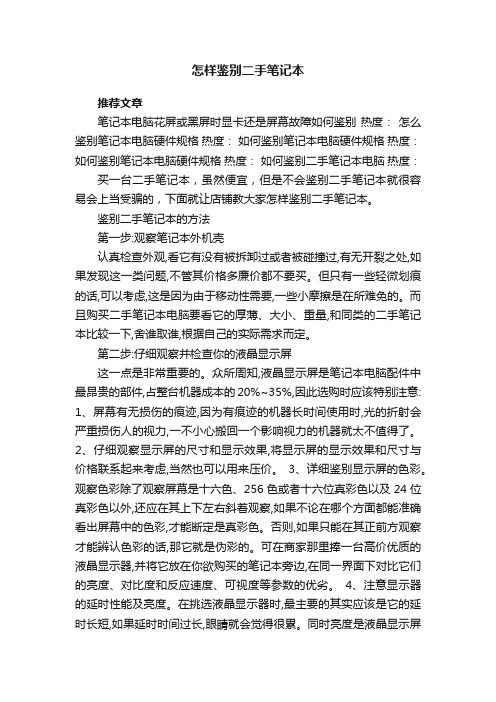
怎样鉴别二手笔记本推荐文章笔记本电脑花屏或黑屏时显卡还是屏幕故障如何鉴别热度:怎么鉴别笔记本电脑硬件规格热度:如何鉴别笔记本电脑硬件规格热度:如何鉴别笔记本电脑硬件规格热度:如何鉴别二手笔记本电脑热度:买一台二手笔记本,虽然便宜,但是不会鉴别二手笔记本就很容易会上当受骗的,下面就让店铺教大家怎样鉴别二手笔记本。
鉴别二手笔记本的方法第一步:观察笔记本外机壳认真检查外观,看它有没有被拆卸过或者被碰撞过,有无开裂之处,如果发现这一类问题,不管其价格多廉价都不要买。
但只有一些轻微划痕的话,可以考虑,这是因为由于移动性需要,一些小摩擦是在所难免的。
而且购买二手笔记本电脑要看它的厚薄、大小、重量,和同类的二手笔记本比较一下,舍谁取谁,根据自己的实际需求而定。
第二步:仔细观察并检查你的液晶显示屏这一点是非常重要的。
众所周知,液晶显示屏是笔记本电脑配件中最昂贵的部件,占整台机器成本的20%~35%,因此选购时应该特别注意: 1、屏幕有无损伤的痕迹,因为有痕迹的机器长时间使用时,光的折射会严重损伤人的视力,一不小心搬回一个影响视力的机器就太不值得了。
2、仔细观察显示屏的尺寸和显示效果,将显示屏的显示效果和尺寸与价格联系起来考虑,当然也可以用来压价。
3、详细鉴别显示屏的色彩。
观察色彩除了观察屏幕是十六色、256色或者十六位真彩色以及24位真彩色以外,还应在其上下左右斜着观察,如果不论在哪个方面都能准确看出屏幕中的色彩,才能断定是真彩色。
否则,如果只能在其正前方观察才能辨认色彩的话,那它就是伪彩的。
可在商家那里捧一台高价优质的液晶显示器,并将它放在你欲购买的笔记本旁边,在同一界面下对比它们的亮度、对比度和反应速度、可视度等参数的优劣。
4、注意显示器的延时性能及亮度。
在挑选液晶显示器时,最主要的其实应该是它的延时长短,如果延时时间过长,眼睛就会觉得很累。
同时亮度是液晶显示屏的一个弱项,普及型液晶的亮度一般都在200cd/㎡(流明),低于这个亮度的显示器就不可取了。
几个技巧让你鉴别笔记本新旧

几个技巧让你鉴别笔记本新旧
1、看序列号。
大部分的笔记本机身和电池上都应该贴有相同的序列号,如果笔记本电池序列号和主机的序列号不一致,笔记本极有可能被更换过电池;另外,在采购国外品牌笔记本电脑产品时,笔记本机身序列号是否和笔记本电池及外包装上的一致是检验该产品是否为水货的一个很重要的依据,要知国外的水货笔记本是不能在国内享受质保的。
2、看防盗锁孔。
如果有印迹,说明插过笔记本防盗锁,极有可能是做过样机;
3、看底脚。
如果有磨损并且很脏,说明被使用过,生产线上的工作台没那么脏;
4、看散热风扇。
如果扇叶已经有薄薄的灰尘了,说明使用至于达到了一星期以上;
5、看生产日期。
三个月前出厂的笔记本还在市场上卖,就要注意了。
电子产品销售更新速度极快,不可能让一个笔记本压这么长时间在渠道里的。
6、看键盘。
新笔记本的键盘很干净,但不会发亮。
用过的笔记本键盘缝隙会有灰尘,常用的几个键子会被磨得发亮;
7、看螺丝。
这个就不多说了吧?螺丝被拆过?那还是掉头就走吧!
8、看缝隙。
被处理翻新过的笔记本,缝隙一般是很难处理如新的,比如笔记本屏的AB面之间的小小的缝隙,比如光驱的缝隙,甚至MODEM和PCMCIA卡这些接口里面,如果可以找到积灰,则可以肯定至于是被摆过样机,而且没封好。
什么?你还发现了擦笔记本用的脱脂棉丝?那还用再我问怎么办吗?
总之,看笔记本是不是新机,不能以是否外包装箱被打开过一概而论。
打开过的不一定不是好笔记本,相反,样机一般都是最可靠的笔记本。
倒是完好包装内的本本,要多加小心的鉴别。
挑选的时候最重要的是细心。
如何鉴别二手笔记本
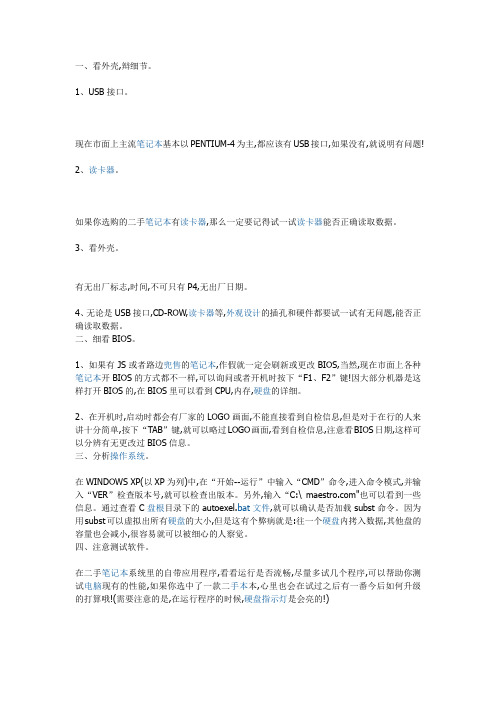
一、看外壳,辩细节。
1、USB接口。
现在市面上主流笔记本基本以PENTIUM-4为主,都应该有USB接口,如果没有,就说明有问题!2、读卡器。
如果你选购的二手笔记本有读卡器,那么一定要记得试一试读卡器能否正确读取数据。
3、看外壳。
有无出厂标志,时间,不可只有P4,无出厂日期。
4、无论是USB接口,CD-ROW,读卡器等,外观设计的插孔和硬件都要试一试有无问题,能否正确读取数据。
二、细看BIOS。
1、如果有JS或者路边兜售的笔记本,作假就一定会刷新或更改BIOS,当然,现在市面上各种笔记本开BIOS的方式都不一样,可以询问或者开机时按下“F1、F2”键!因大部分机器是这样打开BIOS的,在BIOS里可以看到CPU,内存,硬盘的详细。
2、在开机时,启动时都会有厂家的LOGO画面,不能直接看到自检信息,但是对于在行的人来讲十分简单,按下“TAB”键,就可以略过LOGO画面,看到自检信息,注意看BIOS日期,这样可以分辨有无更改过BIOS信息。
三、分析操作系统。
在WINDOWS XP(以XP为列)中,在“开始--运行”中输入“CMD”命令,进入命令模式,并输入“VER”检查版本号,就可以检查出版本。
另外,输入“C:\ "也可以看到一些信息。
通过查看C盘根目录下的autoexel.bat文件,就可以确认是否加载subst命令。
因为用subst可以虚拟出所有硬盘的大小,但是这有个弊病就是:往一个硬盘内拷入数据,其他盘的容量也会减小,很容易就可以被细心的人察觉。
四、注意测试软件。
在二手笔记本系统里的自带应用程序,看看运行是否流畅,尽量多试几个程序,可以帮助你测试电脑现有的性能,如果你选中了一款二手本本,心里也会在试过之后有一番今后如何升级的打算哦!(需要注意的是,在运行程序的时候,硬盘指示灯是会亮的!)。
二手电脑鉴定评估方法(经典实用)

二手电脑鉴定评估方法(经典实用)介绍二手电脑市场日益发展,鉴定评估一台二手电脑的价值和品质变得非常重要。
本文档将介绍一些经典实用的鉴定评估方法,帮助买家在购买二手电脑时做出明智的决策。
1. 外观评估首先,我们需要对二手电脑的外观进行评估。
以下是一些关键点:- 屏幕:检查屏幕是否有划痕、坏点或者亮度不均的问题。
- 外壳:观察外壳是否有明显的损坏、裂痕或者变形。
- 按键和接口:测试所有按键和接口是否正常工作。
2. 硬件评估硬件的状况对于一台二手电脑的价值至关重要。
以下是一些关键点:- 处理器和内存:核对电脑的处理器型号和内存容量是否与卖家所述一致。
- 硬盘:检查硬盘的健康状态,包括寿命、传输速度和无坏道。
- 显卡:验证显卡型号和性能是否符合预期。
3. 操作系统和软件评估操作系统和软件的正常运行对于电脑的可用性至关重要。
以下是一些关键点:- 操作系统:检查操作系统版本和授权,确保合法和正版。
- 驱动程序和更新:检查所有驱动程序是否已安装并处于最新状态。
- 常用软件:验证常用软件是否已安装并能够正常运行。
4. 电池评估对于笔记本电脑而言,电池的状况通常是考虑的重点。
以下是一些关键点:- 电池健康状态:检查电池的充电周期和剩余容量。
- 工作时间:测试电池工作时间是否符合卖家所述。
5. 性能测试最后一步是对电脑的整体性能进行测试。
以下是一些评估性能的关键点:- 启动时间:记录电脑从关机到完全启动所需的时间。
- 应用程序运行:打开和关闭几个常见应用程序,观察是否流畅无卡顿。
- 多任务处理:同时运行多个应用程序,验证电脑的多任务处理能力。
结论通过以上所述的鉴定评估方法,您可以更全面地了解一台二手电脑的品质和价值。
在购买二手电脑时,请牢记这些经典实用的评估步骤,以确保您做出明智的决策。
二手电脑怎么检测配置
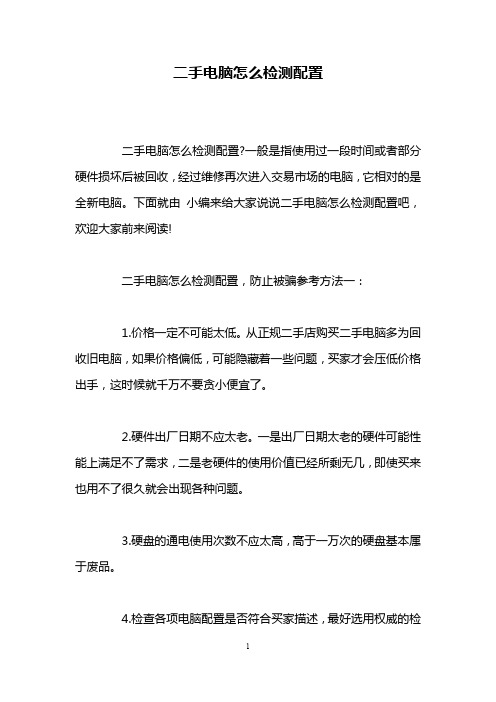
二手电脑怎么检测配置二手电脑怎么检测配置?一般是指使用过一段时间或者部分硬件损坏后被回收,经过维修再次进入交易市场的电脑,它相对的是全新电脑。
下面就由小编来给大家说说二手电脑怎么检测配置吧,欢迎大家前来阅读!二手电脑怎么检测配置,防止被骗参考方法一:1.价格一定不可能太低。
从正规二手店购买二手电脑多为回收旧电脑,如果价格偏低,可能隐藏着一些问题,买家才会压低价格出手,这时候就千万不要贪小便宜了。
2.硬件出厂日期不应太老。
一是出厂日期太老的硬件可能性能上满足不了需求,二是老硬件的使用价值已经所剩无几,即使买来也用不了很久就会出现各种问题。
3.硬盘的通电使用次数不应太高,高于一万次的硬盘基本属于废品。
4.检查各项电脑配置是否符合买家描述,最好选用权威的检测工具,如检测CPU和内存用CPU-Z检测。
5.按照自己使用的需求购买,不宜购买较老的电脑,那样不利于运行一些程序和硬件升级。
6.检查外观成色是否满意,过度磨损的电脑外壳可能会伤害到购买者的心理。
7.由于CPU-Z等工具现在也能被更改显示出来的配置信息,所以尽量用想玩的游戏测试是否可以流畅,以确定是否是真实的配置二手电脑怎么检测配置,防止被骗参考方法二:1、如果你是要看配件的真假,在开机状态设备管理器里查看电脑配置情况,cpu、显卡型号。
或者下载软件查看,比如驱动精灵和各种大师都能看到基本配置。
2、cpu不会有人造假的,请放心。
至于内存和显卡还有硬盘,显卡最容易造假翻新。
关机后打开机箱看看品牌,生产日期。
开机实际操作运行一个小时,看看会不会有蓝屏或者突然黑屏,花屏或者各种卡顿、死机。
3、闻闻机箱里面有没有烧焦的味道,查看电容有没有爆的。
4、最后还是要确定一分钱一分货,如果太便宜小心被坑,最好带懂电脑硬件的人帮忙一块去看。
二手电脑怎么检测配置,防止被骗参考方法三:开机自检时按一下Pause键就可以看到各种硬件信息了,或者按Del键进入BIOS看Standar Features在"开始<运行"输入"dxdiag"也可查看系统的配置.当然,每一种查看方式都有不同的作用.检测电脑配置的方法是:1、下载安装《鲁大师》2、打开《鲁大师》3、点击硬件检测4、在左侧,还可以选择单项硬件,如处理器的详细信息。
二手电脑评估

二手电脑评估二手电脑评估二手电脑评估是为了估算二手电脑的价值和性能,对于卖家来说,能够确定一个合理的价格,对于买家来说,能够确定电脑是否值得购买。
以下是对二手电脑进行评估的一些指标。
1.外观:首先,需要检查电脑外观是否完好,是否有明显的划痕或损坏。
如果外观完好,几乎没有痕迹,那么它的价值将较高,因为外观的好坏能够直接反映出电脑的使用情况。
2.硬件配置:其次,需要了解电脑的硬件配置,包括处理器、内存、硬盘容量和显卡等。
这些硬件配置决定了电脑的性能,配置越高,性能越好。
可以通过检查设备管理器或系统信息来获取这些信息。
3.性能测试:接下来,可以进行一些性能测试来了解电脑的真实性能表现。
可以使用一些软件来测试CPU的性能、显卡的性能、硬盘的读写速度等。
这些测试结果能够更加客观地评估电脑的性能水平。
4.使用时间:使用时间是评估二手电脑价值的重要指标之一。
虽然好的电脑使用时间长一些也不会影响其性能,但是买家可能更愿意购买使用时间相对较短的产品。
因此,需要卖家提供使用时间的相关信息,以便买家做出决策。
5.软件环境:了解电脑的软件环境也非常重要。
首先,需要了解电脑是否携带正版操作系统和其他软件。
如果是正版软件,那么电脑的价值将更高。
同时,还需要检查电脑是否携带一些恶意软件或病毒,这些软件会对电脑的性能和稳定性产生负面影响。
综上所述,二手电脑评估主要包括外观、硬件配置、性能测试、使用时间和软件环境等方面。
通过综合考虑这些指标,可以对二手电脑进行评估,并确定一个合理的价格。
对于买家来说,可以根据这些评估结果判断电脑是否值得购买。
对于卖家来说,可以根据这些评估结果确定一个合理的价格,以吸引潜在买家。
购买 二手笔记本 电脑 怎么检测
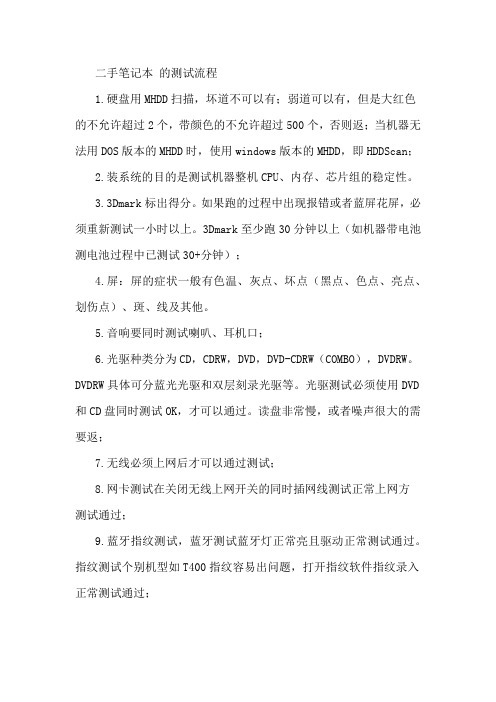
二手笔记本的测试流程1.硬盘用MHDD扫描,坏道不可以有;弱道可以有,但是大红色的不允许超过2个,带颜色的不允许超过500个,否则返;当机器无法用DOS版本的MHDD时,使用windows版本的MHDD,即HDDScan;2.装系统的目的是测试机器整机CPU、内存、芯片组的稳定性。
3.3Dmark标出得分。
如果跑的过程中出现报错或者蓝屏花屏,必须重新测试一小时以上。
3Dmark至少跑30分钟以上(如机器带电池测电池过程中已测试30+分钟);4.屏:屏的症状一般有色温、灰点、坏点(黑点、色点、亮点、划伤点)、斑、线及其他。
5.音响要同时测试喇叭、耳机口;6.光驱种类分为CD,CDRW,DVD,DVD-CDRW(COMBO),DVDRW。
DVDRW具体可分蓝光光驱和双层刻录光驱等。
光驱测试必须使用DVD 和CD盘同时测试OK,才可以通过。
读盘非常慢,或者噪声很大的需要返;7.无线必须上网后才可以通过测试;8.网卡测试在关闭无线上网开关的同时插网线测试正常上网方测试通过;9.蓝牙指纹测试,蓝牙测试蓝牙灯正常亮且驱动正常测试通过。
指纹测试个别机型如T400指纹容易出问题,打开指纹软件指纹录入正常测试通过;10.键盘测试,不光要测试是否管用,而且要测试是否按下流畅。
有些键盘之前进过粘性物质,这样的键盘敲起来很生涩,这种键盘要返;注意区分欧文键盘等非英文的外文键盘;11.电池:测电池主要是看电池的容量和状态。
状态就是看看电池的健康程度,分为红(差)、黄(一般)、绿(好)。
4芯电池,用电池软件看,25以上的进行电池时间测试;25以下的直接返。
6芯以上电池,30以上的进行电池时间测试,30以下的直接返。
一般来说,电池为红色的直接返,但是如果时间很长或者容量很高,也可以测试完留用;12.电池测试标准所有机型4芯电池跑3DMark 40分钟以上,6芯以上电池(包括6芯,8芯,9芯),必须跑3DMark 一小时以上;13.SP2004测试的结果,必须0个错误,0个警告;有错误或者警告的话,一般内存有问题;14.Everest查看机器配置,CPU型号,内存大小,硬盘容量(60G,80G,100G,120G,160G,250G,320G,500G,1T),硬盘容量计算并非1G=1024M,而是1G=1000M,所以硬盘并非满容;。
买二手笔记本后要做四件事买二手笔记本后测试

买二手笔记本后要做四件事买二手笔记本后测试方法/步骤第一件事清洗爱机冲洗包含二手“本本”的机壳、内部显示屏、键盘和触摸屏等。
特别注意:相同的部件必须相同看待。
因为很多二手商家都就是大批量发货,他们都不太特别注意机器外观的洁净和维修保养,所以存有相当一部分二手“本本”的外观不是较好,有的机壳上除了划痕。
对于机壳,用煮存有碱性清洁液的抹布轻轻冲洗,最后用一块较坚硬的湿发擦拭即可。
鼠标触摸板因表面存有污垢而无法正常积极响应时,需用一块坚硬微湿的棉布轻轻冲洗其表面,然后再用干抹布擦拭。
洁净键盘时,应先在真空吸尘器装上最轻的硬嘴,将键与键之间的灰尘吸净,然后再用抹布冲洗键帽。
触摸屏的清扫用绒布轻轻的高棉一下就行及。
而对于较便携的显示屏千万不容用手或布冲洗,应用领域较硬的羊毛刷子轻轻地高棉一高棉。
如果显示屏脏的话,可以用整洁的细棉布烫对液晶屏展开小心地洁净,无法采用任何化学制品洁净液晶屏。
而且采用的时候必须特别注意对触摸屏的维护。
必须确认手部没过多的汗水或湿气,因为过度的湿度可以引致指标装置短路。
而且一定特别注意必须维持触控板表面的洁净与潮湿。
另外还要特别注意在写字或采用触控板时,不要将手部或腕部依靠在触控板上。
由于触控板能感应器至指尖的任何移动,如果将手放到触控板上,将可以引致触控板的反应不当或动作缓慢。
对于“本本”来说,一定必须重拎钳子。
特别是在机器运行时,最出色不要拖动地方。
第二件事整理“本本”的应用软件由于二手“本本”来源的不能确认,因此二手“本本”硬盘内通常都存有大量垃圾文件,这不仅挤占了宝贵的硬盘空间,还减少了机器的运转速度。
较省事的作法就是对一些不须要的软件展开删掉,然后用反安装软件和垃圾清扫软件如clean&&sweep或norton的反安装软件清扫一下系统,再运行一下磁盘碎片整理程序。
当然,最全盘的办法就是格式化硬盘,再重装系统(通常pⅲ、mb、10gb以下的机器合适的操作系统就是windows98)。
教你如何识别翻新二手笔记本电脑

教你如何识别翻新二手笔记本电脑二手笔记本的新旧成色很大程度上影响着笔记本价格。
通常笔记本成色越新,说明使用时间越少,价格也就越高。
不过总有朋友问俺,为什么市场上有很多老型号笔记本看起来还是那么新,就好像新笔记本一样,难道真像商家说的那样是全新的库存机、样机吗?其实据俺了解,目前市场上决大部分所谓的低配置样机和库存机大部分都是翻新的笔记本。
在利益驱使下,现在二手笔记本也开始流行拍个黄瓜做个拉皮美美容了。
如何识别这些美容过的笔记本呢?俺就和您说说俺这么多年的经验,不敢说100%准确,但基本可以把那些美容过的“半老徐娘”给挑出来。
一、品牌的力量!永远也改变不了的品牌logo笔记本最常用的翻新办法就是对外壳重新喷漆,现在喷漆手艺越来越高了,但是再高的喷漆手艺也难以对付笔记本顶盖上的logo,不论用那种办法都会在这里留下痕迹,这个也成为了分辨翻新笔记本最有效的手段之一。
没有LOGO如何通过顶盖来识别翻新过的笔记本呢?首先顶盖没有logo的IBM、TOSHIBA 大品牌笔记本基本都是翻新的。
因为logo部分处理起来太费劲,所以很多手艺不高的JS干脆就把logo摘掉,来了个干净利索。
通常JS还会搭送一个“本来就没有商标”的借口。
其实这些大品牌的笔记本根本就不可能不在顶盖上面打logo。
之所以品牌logo没有了,完全是商家自己搞的手脚,一般这种现象长见于金属外壳的笔记本上。
看到这您或许会问了,难道就不能在喷漆以后再把logo贴上吗?其实重新贴logo远没有您想像的那么简单。
因为商家自己后喷漆的强度根本没办法和原厂喷漆相比,所以即使把logo用胶水贴在后喷的漆面上,也没办法保证牢靠,一碰就有可能掉下来。
有些笔记本的logo可能是压上去的,或者因为其他原因没办法去掉。
这样的情况下JS通常会采取遮盖法喷漆。
具体做法是把logo用透明胶遮盖上再喷漆,喷漆结束后,再把透明胶揭下去。
但是遮盖法有个很大的缺点,因为遮盖物不可能刚刚好覆盖住logo,不是多一些就是少一些,所以LOGO边缘总会留下一些痕迹。
买二手电脑怎么验机

买二手电脑怎么验机
买二手电脑就可能出问题,这就要通过验机才知道,那么要做怎么怎么验机呢?下面是店铺收集整理的买二手电脑怎么验机,希望对大家有帮助~~
买二手电脑验机的方法
工具/原料
台式机或笔记本
方法/步骤
首先是电脑的外观,看看外观是否完整。
没有明显的摔伤、裂痕,整体色调自然大方,没有明显的拆卸痕迹。
确认外观之后,打开我的电脑对里面的一些配置进行进一步的检查,首先打开系统属性,位置如下图所示(这里用Windows7做演示) 打开之后,注意看下图红色标注出来的几个比较特殊的指标:
版本:根据个人习惯选择合适的版本,小编不推荐使用windows8
型号:64位或以上
处理器:Ghz数越大越好,现在来说1.5是比较低的
安装内存:4G以上
打开设备管理器,注意下图中红色区域中的内容处理器一栏,分为AMD、I3、I5、I7等,最好选择I5或I7,其他的基本上已经淘汰了
打开我的电脑看C盘的容量以及使用情况,C盘的容量要求要足够大而且空余空间要足够大。
至少留有40G的可用内存
打开我的电脑中的卸载或更新程序,看电脑中现已安装的程序,是不是有隐藏的恶意程序。
以上都方面都注意到之后,电脑基本上能够满足大部分的需求。
如果是有特殊用途的,对计算机要求较高,我还是建议买个新的,因为更有保证,用起来更安心。
区分二手电脑、翻新机和购买二手电脑的技巧分享

区分二手电脑、翻新机和购买二手电脑的技巧分享区分二手电脑、翻新机和购买二手电脑的技巧分享电子产品更新时代特快。
有时在电脑城或淘宝上都会看到一些低价又便宜的电脑,这对一贪便宜的买家来说是一种骗局。
而电脑城二手电脑也存在翻新状况,面对这种状况我们如何去面对解决呢。
今天小篇就教大家如何区分二手电脑翻新,远离这种骗局;主要从下几个方面鉴别:1、观察灰尘量,主板插槽和集成块边角、主板电容底部、显卡散热片边角等等,只要是死角的地方都要看,翻新机器都或多或少留有痕迹。
2、接口磨损度,观察USB接口、音箱接口、电源和显示器接口,翻新机器都会有磨损的痕迹。
3、用硬件检测软件,驱动人生、360硬件等都可以检测出电脑中各硬件的已使用时间。
PS:此项为辅助检查,因为大多数懂电脑的人都可以通过软件更改各硬件的出厂日期。
建议购买电脑的时候主要通过1、2两项进行检查,如果卖家看上去年纪比较大,则可以用第三个方法再检测一下,因为年纪大的人在电脑方面的知识比较匮乏,更改硬件出厂时间的几率较低。
1、最好买牌子机的二手电脑,毕竟品牌的质量比较有确保。
2、先网上下载一个硬件检测软件,开机状况下查看他的硬件和用“我的电脑〞右键显示的CPU内存硬盘什么的.有不一样;硬盘用硬盘检测软件测试下有没有坏道。
3、拆开主机看看,有没有显然硬伤,关于暗伤,光看是看不出来的,开机运行,噪音是否大,散热器,硬盘有问题会噪音大,或者不正常的声音,运行是否平稳,显示器〔液晶〕有没有亮点亮线。
4、二手电脑一般没有保修,建议协商一个较短的保修期,打开电脑检查主板、显卡等配件是否有修理焊接的痕迹,有的话建议不要购买。
二手电脑买卖合同范本二手电脑买卖合同范本依法成立的合同,受法律保护。
下面是为你带来的二手电脑买卖合同范本,欢迎阅读。
甲方:_________乙方:_________甲乙双方本着平等互利的原则,就甲方作为乙方的销售试销点事宜进行友好协商,达成如下协议:一、甲方责任1.甲方试销的商品为_________系列电脑。
教你如何分辨笔记本电脑是否是翻新机

教你如何分辨笔记本电脑是否是翻新机教你如何分辨笔记本电脑是否是翻新机方式一、简单粗暴——看1、看序列号:大部分笔记本机身和电池上贴有相同的序列号,若是不一致的说明电池极有可能被换过,那么此款笔记本不管价格再便宜建议不要考虑。
2、看生产日期:若是生产日期达到一年还在售卖,那么此电脑处于压货状态,已经跟不上电脑的换新速度。
这个方法就很简单了,先仔细的观察一下外面,看外观是否有开过的痕迹,机身是否有指纹。
如果有指纹,就要好好仔细的检测电脑哦。
一般全新机在键盘那一层会有一张白色的防尘纸。
方法二、系统激活页面一般新电脑,商家为了避嫌,也不会直接给你设置好,所以第一次开机时需要自己释放系统,设置相关信息之类的。
1。
如果你拿到的电脑直接开机进入桌面了。
2。
那么恭喜你,很有可能不是全新机。
3。
当然,除非是你购买电脑的时候要求人家帮你弄一下电脑的不算。
方式三、磁盘管理看磁盘管理,是否有备份的分区之类的。
按住WIN+X组合键,磁盘管理。
那就是这三个分区,这个就是电脑分区软件。
全新预装系统的软件一定会有这几个分区的。
如果没有,说明电脑有猫腻哦。
PS:以上就是超级简单的验机的方式,想要看自己电脑是否是全新机。
检测硬盘使用时间(台式机和笔记本通用)。
电脑是否被调包过,是否是翻新的,从外观上可以作假。
但硬盘的使用时间想要作假就没有那么简单了,因此如果有机会,可以在买电脑的现场,检测硬盘的使用时间;如果没有条件,那也可以拿到家里以后,自己检测。
如果发现硬盘使用时间过长(可能是上百或上千个小时),那就极有可能是买到翻新机了,要即使进行退货或更换。
方式四、鲁大师鲁大师也是人们常用的一个软件,在一定程度上还是能够识别的出你电脑的配置的',这个可以看看。
1、看一下你的硬盘通电信息一般显示使用超过30个小时的,九成是买到翻新或者二手机器了。
2、看看电池损耗情况正常新机损耗应该都在5%左右,这个参考就好,主要看硬盘通电时间。
方式五、从电脑外观和参数来看1、看序列号笔记本序列号大部分笔记本机身和电池上贴有相同的序列号,若是不一致的说明电池极有可能被换过,那么此款笔记本不管价格再便宜建议不要考虑。
如何判断购买的电脑是不是二手电脑或者翻新机?学会这招轻松搞定

如何判断购买的电脑是不是二手电脑或者翻新机?学会这招轻松搞定许多人在购买笔记本电脑的时候都会选择通过网络来购买,一方面是各大电商平台上的产品型号众多,可以有更多的选择,另一方面则是相对便宜的价格。
然而,面对新入手的电脑,也有一些人会在心里犯嘀咕,会不会买到二手电脑或者翻新机呢?确实,在一些平台会存在将二手机或者翻新机以新机出售的情况,所以有这样的担心也是可以理解的。
那么,如何判断购买的电脑是不是二手电脑或者翻新机?小雨以Windows10系统为例为大家介绍一种非常方便快捷的操作方法,学会这招就可以轻松判断了。
将电脑开机进入Windows系统以后,在桌面上右键点击【此电脑】,从弹出菜单中点击【管理】进入计算机管理页面。
然后,从计算机管理页面左侧依次找到【系统工具—事件查看器—Windows日志—系统】打开Windows系统的日志管理。
在这里列出所有与Windows系统相关的所有日志,它记录了该电脑系统自安装以来的每一条活动痕迹。
接下来,我们就需要从这些少量的日志中筛选出我们需要的内容进行鉴别。
从界面的右侧功能中选择【筛选当前日志】打开系统日志筛选器。
然后在【事件来源】的下拉菜单中选择【Eventlog】对系统日志的类型进行过滤。
接下来,在【任务类别】上方“所有事件ID”的位置输入6005和6006这两个ID,中间用英文状态的逗号隔开,最后点击确定。
其中,6005代表Windows系统的开机日志,而6006则代表着Windows系统的关机日志。
从筛选出来的众多日志列表中下拉到最底部,就可以看到该电脑的第一次开机时间了。
然后将这个时间和电脑的出厂时间做一个对比,就可以判断这台电脑是不是二手电脑或者翻新机。
当然,还存在一种情况就是商家可能会重装Windows系统方法,但是在这个过程中也导致最初的系统日志丢失。
这样一来,第一次开机的时间和出厂日期的差距就会很大,也能达到判断是不是二手机的一个目的。
以上就是小雨为大家介绍的如何判断购买的笔记本电脑是不是二手电脑或者翻新机的一种方法,希望能够对你有所帮助。
- 1、下载文档前请自行甄别文档内容的完整性,平台不提供额外的编辑、内容补充、找答案等附加服务。
- 2、"仅部分预览"的文档,不可在线预览部分如存在完整性等问题,可反馈申请退款(可完整预览的文档不适用该条件!)。
- 3、如文档侵犯您的权益,请联系客服反馈,我们会尽快为您处理(人工客服工作时间:9:00-18:30)。
10.整台机外观测试
外壳(划痕,裂缝),顶盖(划痕,凹陷),底下(划痕,橡胶垫脚,顺便检查电池),四角(最容易出现痕迹),尾部,出风口和各种接口外观,屏扣(灵活),屏勾,橡皮垫(屏幕周围),屏轴(裂痕,松动),液晶屏(划痕,键盘痕迹),键盘(油光,外观,灵活,有无高低不平)螺丝(有没有划丝)
1.显示屏测试
用Nokia测试屏幕软件下:有没有坏点、白斑、漏光、黑斑、屏膜划伤、屏膜里面灰尘等缺点,(有些白斑要侧面在白屏情况下才看见的)更关键的是屏幕亮度的均匀性,看个人对颜色的喜欢,一般推荐冷色调的,不推荐发黄发青的,屏幕轻轻按压下去没有大面水波纹,就是原装屏幕的,没有换过背光的。
G网卡:连接网线实际测试
I、TV-OUT(包括S-video):电视机等
J、光纤接口:MD等
K、无线设备:无线网卡、蓝牙等
9.显卡测试
在运行3DMARK的时候不出现死机或花屏,而且测试出来3DMARK分数要标准的。(在乐园测试中,把机器拿起来遥遥动动,如果显卡稀罕,就会蓝屏或死机了)
2.键盘和鼠标
首先看一看键帽上的标记是否脱色;然后打开写字板,亲手试一试每一个键是否有停顿不灵的问题,按键敲击的力量感是否合适,是否有发涩的感觉;最后可以自己打上一小段,感受一下键盘的整体手感,包括舒适度,键程长短等等。
笔记本电脑的鼠标的检查没有太多的技巧,主要是亲自动手感受一下接触感,定位以及灵敏度。并且按动一下鼠标按键看看有没有接触不好或者失灵的现象。
以下是实际测试所用设备:
A、 并口:打印机等
B、 串口:鼠标、外接Modem等
C、 红外:手机、PDA等
D、 USB:鼠标、键盘、扫描仪、移动存储器等
E、 1394:DV、外置硬盘盒等
F、 VGA:外接显示器、投影仪等
在使用“高频测试程序”时要注意的是,有部分人对这个频段的信号是不敏感的,所以不必过于强求;在测试太低的频率信号的时候,如果使用的是小型喇叭的话,可能会出现“只见低音动,不闻低音来”的现象。较好的喇叭在80或者120Hz时能让你听得到,当然如果在20~60Hz都能让你听得到那就更好啦。
6.主板测试
进BIOS里面看主板序列号码与底部序列号码一样,(TYPE和S/N号码)还有MAC地址还要一样。(如果主板序列号码对不上,说明这台机器换过主板或修过的)
7.硬盘和内存测试
对于硬盘可以运行一些大的程序来听听是否有很大的噪音,并且利用DOS中的Scandisk程序对硬盘表面作一个检测来判断是否有坏道,以及如果在检测中出现硬盘转速突然改变,有异响则说明硬盘存在一定的问题。也可以拿专业测试硬盘软件MHDD,在DOS运行没有任何红点或坏道,属于健康硬盘。
内存的检测可以通过一个名叫Docmemory的程序来完成。有些内存不通用的话,一进系统就蓝屏了。
8.全部接口测试
USB口、PCMCIA口、1394口、网卡、MODEM、(这些都可以在乐园测试好)并口、串口、打印口、这些接口靠客户回去再检测,这些专业接口很能坏的,(任何时候免费包修)乐园没有这些接口测试东西。)
对于软驱的检测比较简单,用几张不同的软盘来测试一下它的读写能力,并且听听在读盘的时候是否会出现异响。
4.电池测试
新的笔记本在说明书上明确标明电池的使用时间(一般是介绍容量、待机和使用时间等等)。二手笔记本就不然,他的实际待机时间已经与出厂时大不相同,因为本身电池就是消耗品,厂家对电池的保修也只不过是一年,那二手笔记本怎样知道它的待机和使用时间呢?
11.拷机测试
在乐园买过机器的客户,都要回去拷7天7 夜,没出现任何问题,说明这台机器比较稳定。(万一拷坏了,算乐园的,找个时间过来换一台)一般拷机是正常使用、或放MP3测试,也可以推荐客户使用以下软件拷机。
还可以通过测试电池的软件Battery Mark4.01来测试,Battery Mark4.01是笔记本电脑电池使用时间的权威测试软件,能够测试笔记本电脑电池在一般负荷和最大负荷下的使用时间。
5.声卡测试
这方面我们主要是对喇叭的检查,听听它没有杂音,异响。不过既然叫喇叭,音质就不要太苛求了。如果有兴趣的话可以使用一个名叫High/Low Test来对它进行一个简单的测试,这是个小巧的音箱效果测试软件。主要测试音箱的高低音效果,它提供了对20kHz~13kHz的高频信号和20Hz~200Hz的低频信号的测试,每段信号为4秒。
3.光驱和软驱
首先还是要看一看光驱托盘以及光头上是否一尘不染,是否崭新。然后用几张不同的DVD或CD,数据光盘来试一试它的读盘性能,看看是否有挑盘的现象,以及读取是否正常。还可以通过一个叫Nero CD/DVDspeed的软件来测试一下光驱的转速,寻道时间等信息。
其实很简单, 将笔记本电脑的显示屏调节到中等亮度,开机并去掉电源管理的节电内容,看看他到底可以待机多久就可以了,这样得出的结果就是笔记本电脑的净待机时间了。还可以安装IBM专业[BMMPM]测试电池软件,但是这个软件只是IBM机才可以用的,原装电池保证绿色35以上(是比较好的)一般都可以使用2个多小时,还有些电池是黄色.红色30以下的,(表示电池寿命不长了,需要换个电芯,电池一般经过更换电芯,使用时间会在半个月内比较长,随着时间推移衰减的比较快;但是有些原装来的电池是绿色.黄色.红色没有换个芯的电池也不错,有时候测试软件未必准确,最好电池充满了电,拔掉电源靠实际测试电池待机和实验时间)
